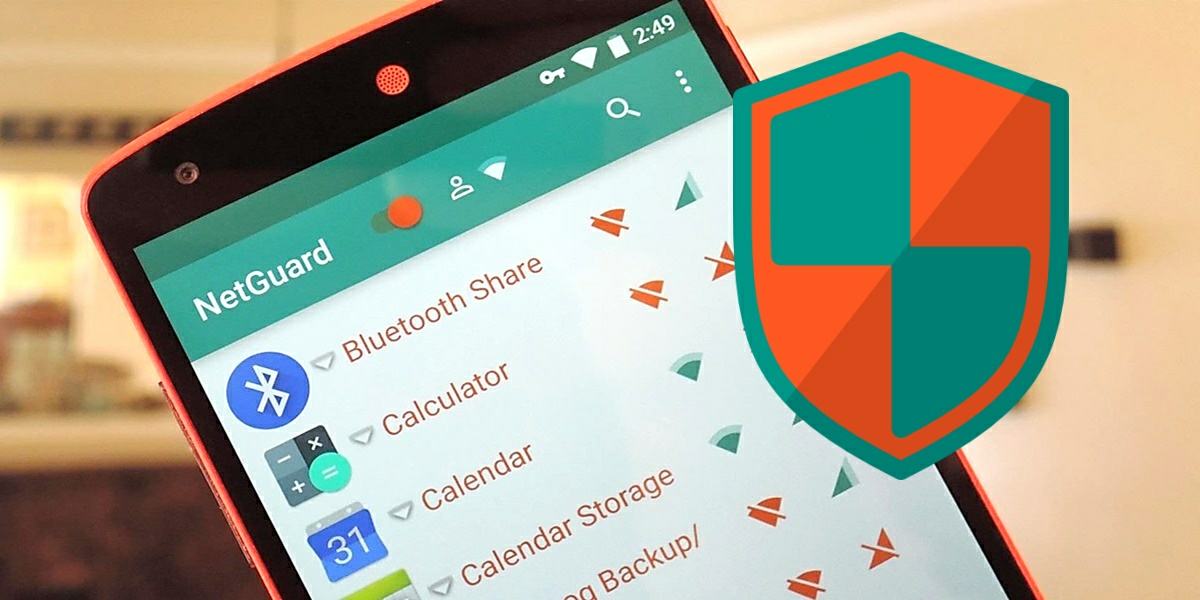
¿Últimamente te has dado cuenta de que se te acaba muy rápido tu plan de datos móviles, a pesar de que no navegas mucho por Internet? No te preocupes, realmente este es un problema muy común que todos los usuarios de Android padecemos. Y es que, en este sistema operativo, varias aplicaciones se mantienen abiertas en segundo plano y consumen muchos datos sin que lo sepas y aunque no las utilices.
Existen varios trucos para ahorrar datos en Android, que básicamente consisten en impedir que algunos servicios o apps se sincronicen de fondo para que no consuman datos. Sin embargo, las opciones que te ofrece Android nunca consiguen impedir por completo el consumo de datos de las apps. Por ello, tienes que recurrir a una herramienta de terceros como lo es la app NetGuard, la cual te permitirá elegir cuáles apps pueden conectarse a Internet y cuáles no. Aprende a usarla a continuación.
NetGuard, el cortafuegos que necesitas para ahorrar datos móviles en Android
NetGuard surgió en 2015 como la primera aplicación que puede bloquear el acceso a Internet de algunas apps sin necesidad de root. Por ello, desde entonces es la app favorita de millones de personas que la usan para limitar el uso de datos móviles de sus aplicaciones. En esencia, NetGuard te permite impedir de forma individual que las apps se conecten a Internet por WiFi, datos móviles o ambas.
De esa manera, podrás controlar cuántos datos móviles gastan tus aplicaciones, ahorrar batería e incrementar tu privacidad al impedir que las apps envíen información de tu móvil por Internet. NetGuard también te permite configurar una app para que solo consuma datos cuando la uses e incluso lleva un registro de los datos gastados por cada app. Por si fuera poco, tiene modo oscuro y es gratuita (aunque tiene una versión Pro de pago con más características). Así que descárgala ya desde Google Play Store para aprender a usarla con el siguiente tutorial.
También tienes la opción de descargar el APK de sus últimas versiones (incluyendo las beta) en GitHub.
Cómo usar NetGuard para limitar el uso de datos móviles de las aplicaciones
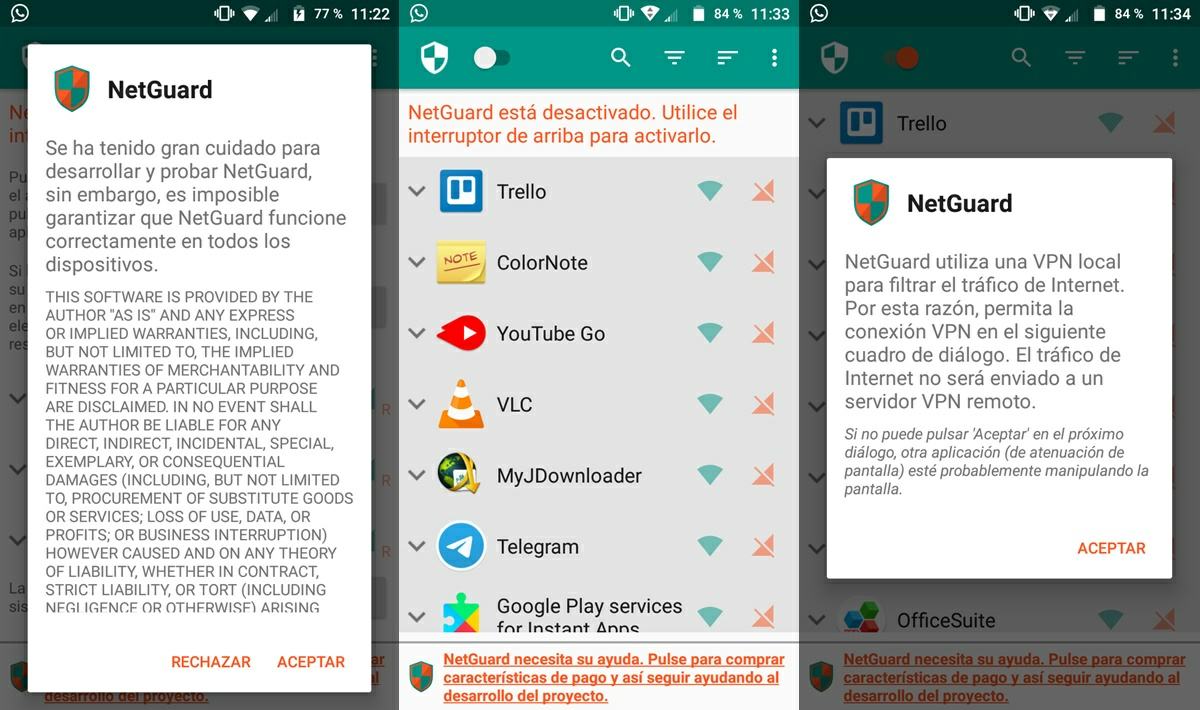
Aquí están los pasos que debes seguir para empezar a usar NetGuard y limitar el uso de datos de las apps:
- Una vez que la hayas descargado, abre la app NetGuard.
- Te aparecerá un mensaje que te advierte que NetGuard puede no funcionar bien en algunos dispositivos. Pulsa en Aceptar para continuar.
- Ahora verás todas las aplicaciones que hay en tu móvil junto con dos iconos en la parte derecha: uno de WiFi y otro de datos móviles. Si lo que quieres es limitar el uso de datos móviles, pulsa el icono de datos móviles en las aplicaciones que consideras que consumen muchos datos de fondo. De esa manera, el icono se pondrá de color rojo, indicando que la aplicación no puede usar los datos móviles.
- Ten en cuenta que las apps que usan el gestor de descargas del sistema, como YouTube, o los servicios de Google Play para recibir mensajes, como WhatsApp e Instagram, no se pueden bloquear del todo de esta forma, aunque sí quedarán bastante limitadas.
- Cuando ya hayas bloqueado el uso de datos móviles en todas las apps que quieras, activa NetGuard pulsando el interruptor que está en la esquina superior izquierda de la app.
- NetGuard te dirá que usa una VPN para filtrar el tráfico de Internet, por lo que debes presionar en Aceptar en los dos mensajes que te aparecerán.

- Luego, la app te recomendará que, para un mejor funcionamiento, desactives el ahorro de batería para NetGuard (en caso de que esté activado). Así que presiona en Aceptar, luego selecciona NetGuard en la lista de apps optimizadas y elige No optimizar.
- ¡Listo! Ya puedes salir de la aplicación, pues NetGuard ya está perfectamente configurado y funcionando.
Como verás, limitar el uso de los datos móviles de las aplicaciones en Android es muy fácil usando NetGuard. Por cierto, cabe destacar que NetGuard es una app de código abierto, por lo que no te rastrea y es muy segura.
Ahora bien, si quieres hacer algo más que solo bloquear el acceso a Internet de las aplicaciones con NetGuard, mira los siguientes trucos.
Algunos trucos para sacar el máximo provecho a NetGuard
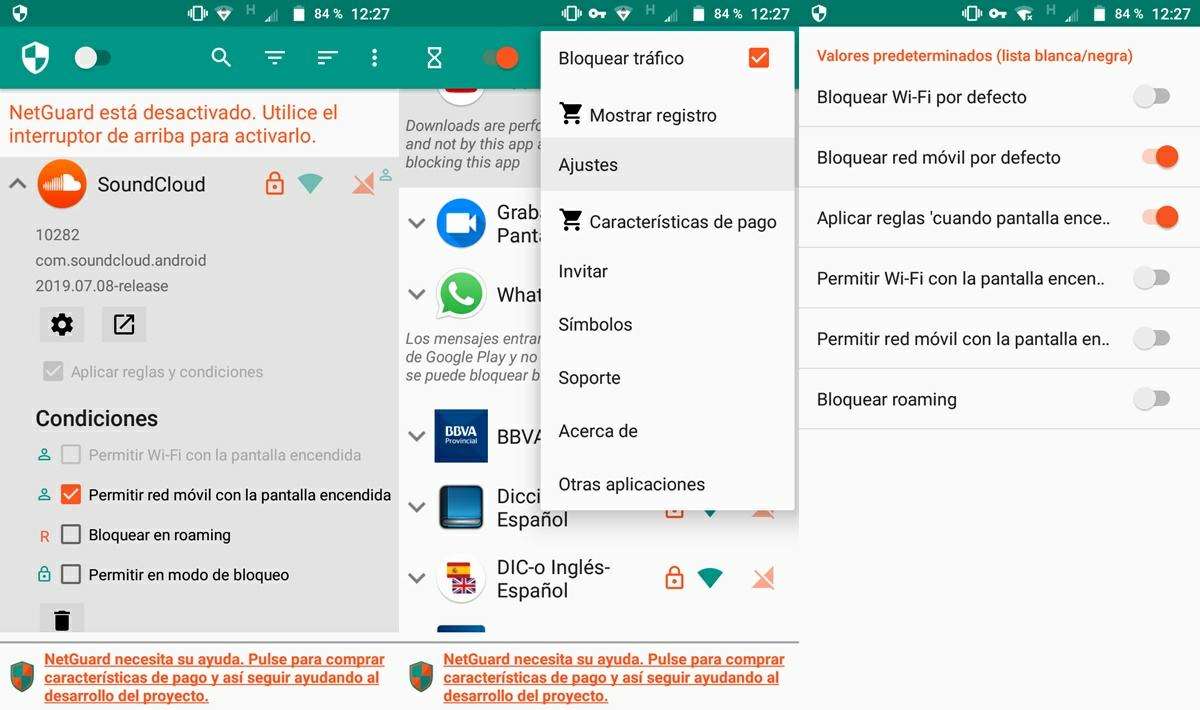
NetGuard tiene muchas opciones que te permiten configurar el bloqueo a Internet de tus aplicaciones de forma personalizada. Puedes explorarlas todas tocando los tres puntos que aparecen en la esquina superior derecha, donde encontrarás el menú de Ajustes y otras opciones interesantes. De todas formas, aquí tienes algunos trucos para NetGuard que deberías conocer:
- Más opciones personalizadas de bloqueo para las apps: en el listado de apps que ves en la pantalla de inicio de NetGuard, puedes pulsar la flecha que aparece al lado izquierdo de cada app para añadir nuevas condiciones del bloqueo a Internet. Por ejemplo, con estas condiciones podrás permitir que una app se conecte a Internet solo cuando la pantalla esté encendida.
- Bloquea el uso de datos móviles de todas las apps con un solo botón: para ello, ingresa a Ajustes > Valores predeterminados > Bloquear red móvil por defecto. Luego, si quieres, puedes desbloquear una por una las apps que sí pueden usar los datos móviles. Desde esta opción también puedes bloquear por defecto el WiFi o permitir la red móvil o WiFi con la pantalla encendida.

- Usa un widget para encender y apagar NetGuard rápidamente: ve a la pantalla de inicio de tu Android y mantén pulsando un espacio vacío. Seguidamente toca en Widgets y arrastra el widget del escudo de NetGuard a la pantalla de inicio de tu Android. Así, cada vez que quieras activar o desactivar el bloqueo de NetGuard, solo pulsa ese escudo.
- Activa el modo oscuro: puedes hacerlo desde Ajustes > Opciones > Usar tema oscuro. En esta misma sección encontrarás una opción para cambiar el color verde de la interfaz, aunque es una característica de pago.
Otras funciones que ofrece esta app son de pago y realmente no son tan útiles para la mayoría de usuarios, así que preferimos no detallarlas aquí. En fin, esperamos que te haya gustado esta guía para limitar el uso de datos móviles de apps en tu Android con NetGuard. Si tienes alguna duda o algo que quieras decir al respecto, dínoslo en los comentarios.

















